Jak otevřít web v režimu Internet Explorer v Edge
Zde je návod, jak otevřít web v režimu Internet Explorer v Microsoft Edge. V červnu 2022 Microsoft přestane podporovat starý Internet Explorer 11 ve všech verzích Windows, protože společnost chce, aby všichni přešli na Microsoft Edge postavený na Chromiu. Zatímco běžní uživatelé Internet Explorer dávno zavrhli ve prospěch Chrome, Firefoxu nebo nového Edge, firmy a firemní uživatelé stále spoléhají na klasický prohlížeč.
reklama
Pro urychlení procesu přechodu z IE na Edge společnost Microsoft implementovala a speciální režim kompatibility IE. Umožňuje uživatelům otevírat a pracovat se starými a s moderními standardními stránkami nekompatibilními, aniž by museli přecházet na starý prohlížeč.
Režim Internet Explorer v Microsoft Edge je pro nekompatibilní webové stránky ve výchozím nastavení zapnuto. Prohlížeč dokáže automaticky detekovat stránky, které v Internet Exploreru fungují lépe, a v případě potřeby otevřít odpovídající okno. Můžete také povolit tlačítko režimu Internet Explorer na panelu nástrojů Edge nebo povolit možnost vynucení opětovného načtení webu v režimu IE.
Otevřete web v režimu Internet Explorer v Microsoft Edge
Chcete-li otevřít web v režimu Internet Explorer v prohlížeči Microsoft Edge, postupujte takto:
- Otevřeno Microsoft Edge a stiskněte Alt + F pro otevření hlavní nabídky.

- Vybrat Nastavení.
- V Nastavení přejděte na kartu Výchozí prohlížeč sekce.
- Zapnout Povolit opětovné načítání webových stránek v režimu Internet Explorer volba.
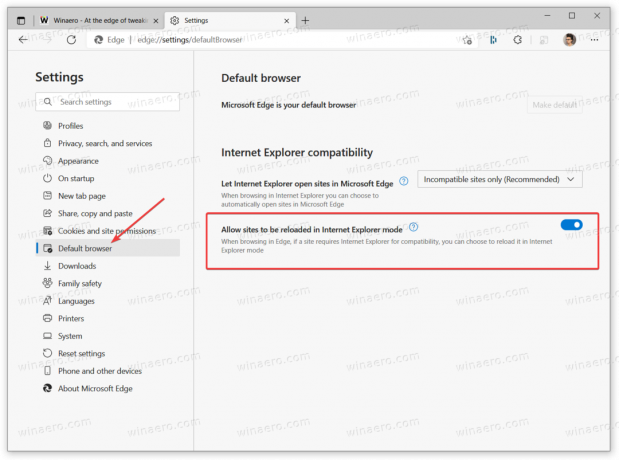
- Restartujte prohlížeč.
- Klepněte pravým tlačítkem myši na kartu, kterou chcete otevřít v režimu IE, a vyberte možnost Obnovit kartu v režimu Internet Explorer volba.
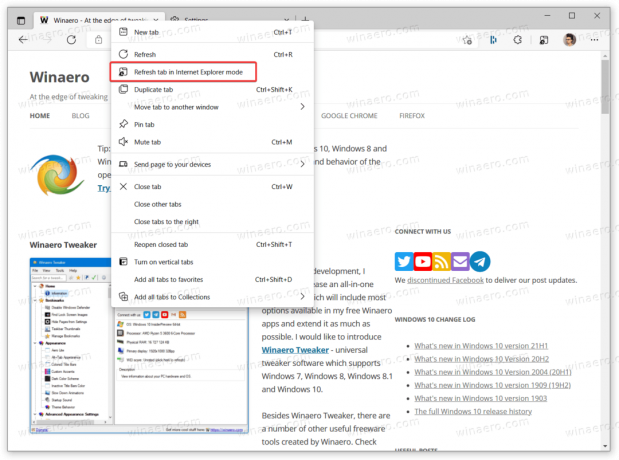
Jsi hotov! Malá ikona IE v adresním řádku vás upozorní, že webová stránka aktuálně běží v režimu kompatibility s IE 11.
Alternativně vám Microsoft Edge umožňuje povolit speciální tlačítko režimu IE na panelu nástrojů vedle ikony vašeho profilu.

Umožní vám přepínat mezi režimy IE a Edge jediným kliknutím bez otevírání dalších kontextových nabídek.
Přidejte tlačítko IE Mode na panel nástrojů v Edge
- Otevřete Microsoft Edge a poté přejděte do nabídky > Nastavení. Můžete psát
edge://nastavenído adresního řádku nebo použijte jinou metodu. - Jít do Vzhled a přejděte dolů na Přizpůsobit lištu nástrojů sekce vpravo.
- Zapnout Zobrazit tlačítko režimu aplikace Internet Explorer volba.
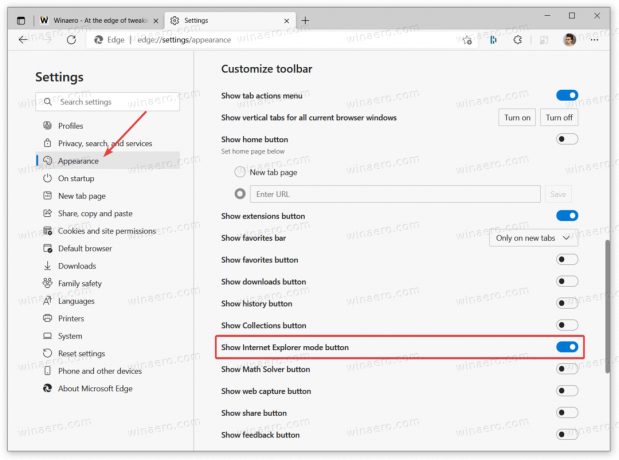
Nyní můžete otevřít jakoukoli webovou stránku, kterou chcete znovu načíst, v režimu IE a poté kliknout na tlačítko s logem IE. Microsoft Edge se automaticky přepne do režimu Internet Explorer. Když dokončíte procházení internetu pomocí režimu kompatibility, klepněte na toto tlačítko znovu.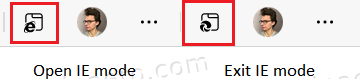
Karta běží režim IE bude mít logo Edge, které vám pomůže odlišit běžnou kartu od karty spuštěné v režimu Internet Explorer.


